Windowsは定期的に更新プログラムによって、バグの修正やセキュリティの強化が行われています。今回、Windows アップデートの画面を見てみると「デバイスに重要なセキュリティプログラムと品質修正プログラムがありません」と表示されてしまい、Windowsのアップデートができない問題が発生しました。
WindowsのバージョンはWindows 10 Homeエディションで1803になります。最新のバージョンは1809や1903があるはずなのに、「更新プログラムのチェック」ボタンをクリックしても「お使いのデバイスは最新の状態です」と表示されてしまいます。
このような場合の対処法になります。
トラブルシューティングツールを実行してみる
まずはマイクロソフト(Windowsの提供元)が提供している「Windows Update トラブルシューティング ツール」を実行してみましょう。ツールを実行すると、自動的に可能性のある問題を解決してくれます。
Windows 10だけでなく、Windows 8やWindows 7のツールが用意されています。
>> Windows Update トラブルシューティング ツールのダウンロード(マイクロソフト公式サイト)
sfc /scannow コマンドを実行してみる
トラブルシューティングツールでアップデートできるようにならなかった場合には、「sfc /scannow」コマンドでWindowsをスキャンして、不足または破損している箇所を修復することで解決する可能性があります。
私は、こちらの方法で「デバイスに重要なセキュリティプログラムと品質修正プログラムがありません」のメッセージが表示されなくなり、Windows アップデートが正常にできるようになりました。
まずは、Windowsの画面左下のロゴマーク(スタートメニュー)をクリックします。
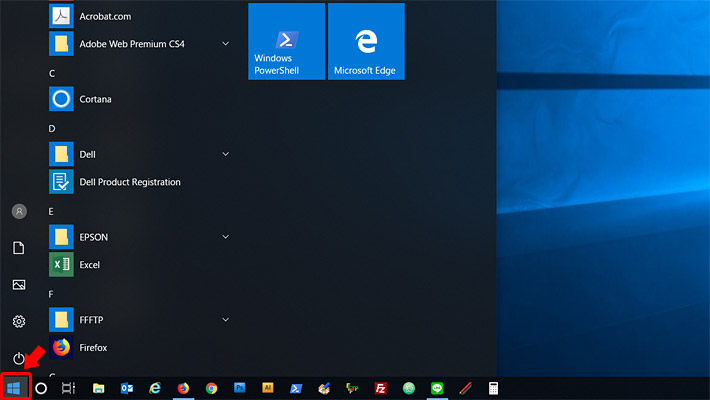
すると、パソコンの中にインストールされているアプリの一覧が表示されますので、下の方にスクロールして「Windows システムツール」をクリックして、さらに「コマンドプロンプト」を右クリックします。
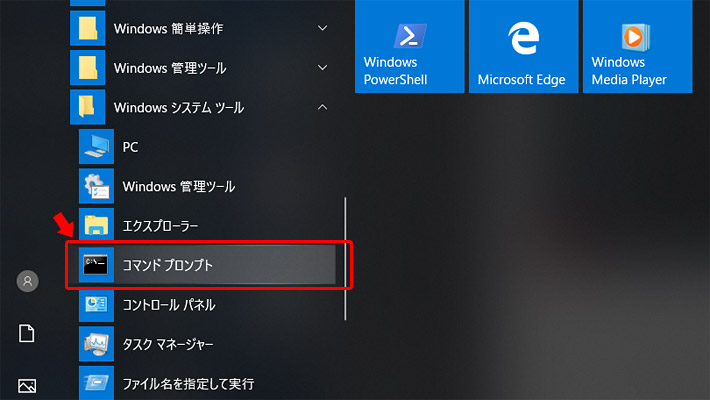
コマンドプロンプトを右クリックすると、さらにメニューが表示されますので「その他」の「管理者として実行」をクリックします。
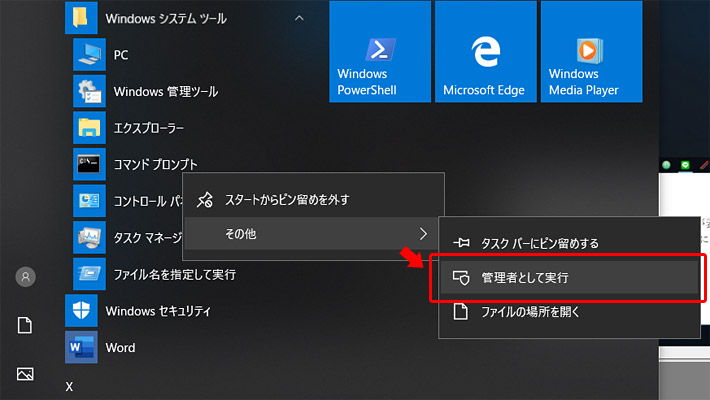
すると「このアプリがデバイスに変更を加えることを許可しますか?」というメッセージが表示されますので、「はい」をクリックして許可します。するとコマンドプロンプトのウィンドウが表示されます。そこに「sfc /scannow」と入力して、実行(エンター)します。
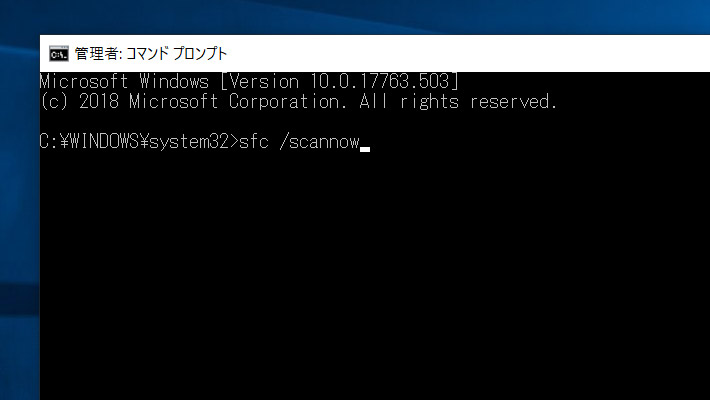
これによりWindows のシステムファイルがチェックされ、不足していたり破損している箇所を修復してくれます。パソコンの環境にもよりますが、だいたい15分~30分前後で終了するかと思います。
まとめ
Windows アップデートでは、たまに不具合が発生する場合があります。パソコンは世界中で色々な環境で使われているものなので、仕方がないことですよね。とはいえ、不具合が発生した場合には、もう少し簡単に修復できるようにして欲しいものです。

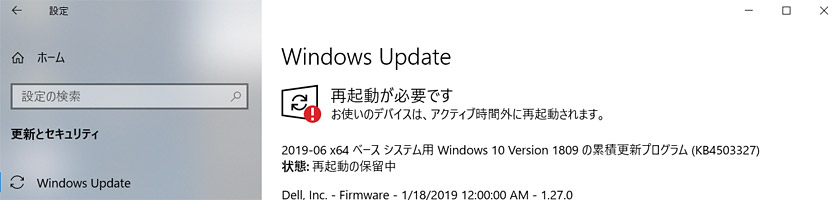

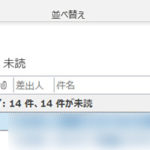
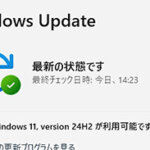



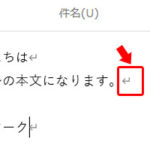
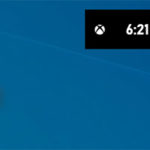
 とにかく安いノートパソコンで良い方
とにかく安いノートパソコンで良い方 インターネットやメール、WordやExcelをやりたい方
インターネットやメール、WordやExcelをやりたい方 WEB、DTP、グラフィックデザイナーを目指している方
WEB、DTP、グラフィックデザイナーを目指している方 パソコンでオンラインゲームを楽しみたい方
パソコンでオンラインゲームを楽しみたい方 外出先に気軽に持ち運びたい方
外出先に気軽に持ち運びたい方